Spotify 음악을 Serato로 가져 오는 세 가지 방법
Serato는 노트북과 잘 어울립니다. 노트북에 연결하면 모든 설정이 완료된 것입니다. 당신은 단지 Spotify 음악을 Serato로 가져 오기 멋진 음악을 재생합니다. 노트북, Serato 및 Spotify 음악 만 있으면 멋진 오디오 경험을 제공 할 수 있습니다. 파티는 확실히 레벨 업할 것입니다.
Serato를 사용하여 멋진 Spotify 음악을 재생하는 방법이 궁금하다면 계속 읽으십시오. 방법을 배우면 파티는 다시는 동일하지 않습니다. Spotify 음악을 Serato로 가져 오기.
컨텐츠 가이드 파트 1 : Serato는 무엇입니까?2부: AMusicSoft 사용 Spotify Music Converter Spotify 음악을 Serato로 가져오려면파트 3 : 온라인 MP3 변환기를 사용하여 Spotify 음악을 Serato로 가져 오기파트 4 : Deezify를 사용하여 Spotify 음악을 Serato로 가져 오기Part 5 : 결론
파트 1 : Serato는 무엇입니까?
Serato는 DJ 장비의 한 부분이며 동시에 노트북에 설치할 수있는 소프트웨어입니다. 오디오 애호가는 비닐처럼 완벽하게 들리기 때문에 좋아합니다. 그들은 모든 요소를 듣게됩니다. 노래. 현대 기술을 사용하더라도 비닐을 듣는 느낌을줍니다.
또한 음악 라이브러리를 관리 할 수 있도록 많은 기능을 제공합니다. 노래, 매치 루프, 비트 및 큐간에 전환 할 수 있습니다. 몇 가지를 언급합니다. Serato를 사용하면 노래를 매우 쉽게 프로그래밍 할 수 있습니다. 친숙한 인터페이스로 오디오 파일을 정리하는 데 어려움을 겪지 않을 것입니다.
이제 Spotify 팬이라면 가장 먼저 떠오르는 것은 이것입니다. 해도 될까요 Spotify 음악을 Serato로 가져 오기?
Spotify 음악을 Serato로 가져 오기 위해해야 할 한 가지
Spotify 음악을 Serato로 전송할 수 있지만 고려해야 할 한 가지가 있습니다. 먼저 Spotify 노래에서 DRM을 제거해야합니다.
잘 아시다시피 모든 Spotify 노래는 DRM 또는 디지털 권한 관리로 보호됩니다. 이는 대기업에서 콘텐츠를 보호하기 위해 사용하는 기술입니다. 따라서 Spotify 노래를 다른 장치로 전송할 수없는 이유입니다.
Spotify에서 유료 계정에 가입하고 노래 다운로드, Serato는 물론 다른 장치로 전송하기가 어렵습니다. 당신은 제거해야 DRM 먼저.
2부: AMusicSoft 사용 Spotify Music Converter Spotify 음악을 Serato로 가져오려면
Spotify 음악을 Serato로 가져 오기 전에 먼저 변환해야합니다. 이를 수행하는 세 가지 방법이 있습니다. 이에 대해 자세히 알아 보려면 계속 읽으십시오. 오디오 애호가에게 희소식입니다. 그만큼 AMusicSoft Spotify Music Converter 오디오 파일을 Serato로 쉽게 옮길 수 있습니다.
강력한 프로그램이더라도 사용하기 매우 쉽습니다. 단 몇 초 만에 Spotify 노래를 변환합니다. 이렇게하면 쉽게 Serato로 전송할 수 있습니다. 어떻게 작동하는지 살펴보세요.
- AMusicSoft 다운로드 Spotify Music Converter
- Spotify 노래 추가
- MP3로 변환 및 다운로드
- Serato로 가져 오기
아래의 자세한 단계를 읽어보세요. AMusicSoft를 사용하는 것이 얼마나 쉬운지 보여드릴 것입니다. Spotify Music Converter.
1단계. AMusicSoft 다운로드 Spotify Music Converter
이 특정 Spotify 음악 변환기를 다운로드하려면 웹 사이트로 이동하십시오. 곧 설치가 진행됩니다. 완료되면 엽니 다.
2 단계. Spotify 음악 추가
AMusicSoft에 Spotify 노래를 추가하는 것은 매우 쉽습니다. Spotify Music Converter. 이를 위해 두 가지 옵션이 있습니다. 노래를 AMusicSoft 인터페이스로 끌 수 있습니다. Spotify Music Converter. 다른 옵션은 노래의 URL을 AMusicSoft에 붙여넣는 것입니다. Spotify Music Converter. 
3 단계. MP3로 변환 및 다운로드
AMusicSoft에 노래를 추가한 후 Spotify Music Converter, DRM을 제거할 파일 형식을 선택하세요. AMusicSoft Spotify Music Converter 파일 형식의 긴 목록을 제공합니다. 노래를 Serato로 쉽게 전송할 수 있도록 MP3를 선택하십시오. 그런 다음 노래를 다운로드하세요.
4 단계. Serato로 가져 오기
Spotify 음악을 Serato로 가져오기 전에 먼저 노트북에 다운로드해야 합니다. 그런 다음 실행합니다. 그런 다음 파일 탭을 선택합니다. 그러면 파일이 있는 패널이 열립니다. AMusicSoft에서 변환된 Spotify 오디오 파일을 찾습니다. Spotify Music Converter. 그런 다음 Serato로 드래그하세요.
파트 3 : 온라인 MP3 변환기를 사용하여 Spotify 음악을 Serato로 가져 오기
Spotify에서 Serato로 음악을 전송하는 방법? Convertio.co라는 온라인 변환기가 있습니다. 이것은 웹 기반이며 프로그램을 다운로드 할 필요가 없습니다. 아래 단계는 사용 방법을 보여줍니다.
1 단계. 웹 사이트로 이동
좋아하는 검색 브라우저를 사용하고 Convertio를 입력하십시오. 결과 페이지에 표시되는 첫 번째 링크를 클릭하십시오.
2 단계. MP3 파일 형식 선택
웹 사이트에 들어가면 페이지를 아래로 스크롤합니다. 지원되는 변환 영역으로 이동하여 OGG to MP3를 찾으십시오.
3 단계. MP3로 변환
파일 선택 탭을 클릭하여 Spotify 노래를 추가하십시오. Spotify 노래를 검색하고 클릭하십시오. 그런 다음 변환하고 다운로드하십시오.
4 단계. Serato에 추가
노트북에서 Serato를 실행하세요. 파일 탭을 클릭하십시오. 톱니 바퀴 아이콘 아래에서 변환 된 Spotify 노래가 저장된 폴더를 찾습니다. 폴더를 클릭하면 변환 된 Spotify 노래를 클릭하여 Serato에 추가합니다.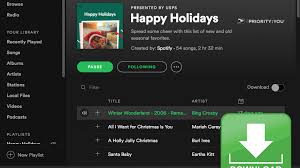
파트 4 : Deezify를 사용하여 Spotify 음악을 Serato로 가져 오기
이것은 Chrome 확장 프로그램입니다. 따라서 프로그램을 다운로드 할 필요가 없습니다. Chrome에 추가하기 만하면됩니다. 사용 방법을 보려면 아래 단계를 확인하십시오.
- Chrome을 열고 창의 오른쪽에있는 세 개의 점을 클릭합니다.
- 메뉴를 아래로 스크롤하여 도구를 찾으십시오. 그것을 클릭하고 확장을 선택하십시오.
- Chrome 웹 스토어를 열고 Deezify를 검색합니다. Chrome에 추가하십시오.
- 웹 기반 Spotify를 실행하고 노래를 재생합니다. Deezify는 MP3 파일을 생성합니다. 노트북에 다운로드하고 다음으로 전송하십시오. 세라토.
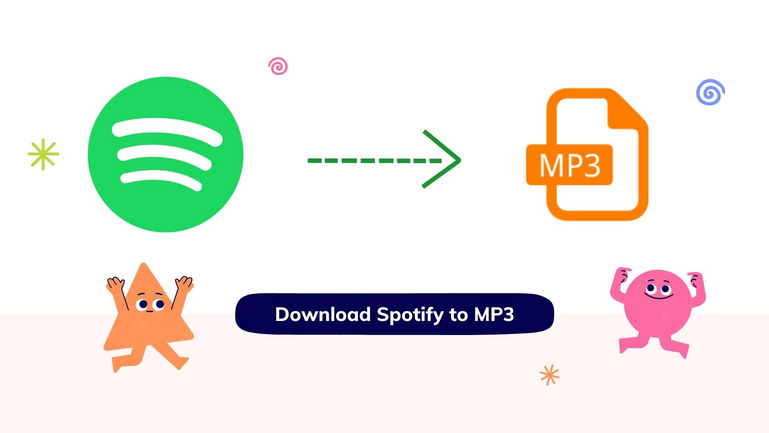
Part 5 : 결론
DJ가되고 싶다면 Serato를 사용해보세요. 사용하기 매우 쉽습니다. 쉽게 전송할 수 있도록 노트북에 소프트웨어를 설치하기 만하면됩니다. 스포티 파이 그것에 노래.
Spotify 노래를 쉽게 전송하려면 AMusicSoft를 사용하면 결코 실수하지 않을 것입니다. Spotify Music Converter. 무료 Spotify 계정으로 사용할 수 있으며 노래에서 DRM이 제거됩니다. 따라서 완벽한 노래 전송이 보장됩니다. 세라토를 사용해 본 적이 있나요? 여러분의 생각을 독자들과 자유롭게 공유해 보세요.
사람들은 또한 읽습니다
로버트 패브리는 열렬한 블로거이며, 기술에 관심이 많은 열광자입니다. 그는 몇 가지 팁을 공유함으로써 여러분을 오염시킬 수도 있습니다. 그는 또한 음악에 대한 열정이 있으며, 이 주제에 대해 AMusicSoft에 글을 썼습니다.